Desative, desinstale o Adobe Flash, Shockwave no Chrome, Firefox, Edge, IE
Flash e Shockwave da Adobe são dois elementos principais de quase todos os navegadores da Web padrão que ajudam os usuários a visualizar conteúdo em movimento, como jogos online, vídeos, apresentações, anúncios e muito mais. Esses dois pedaços de código têm sido uma parte importante de quase todos os navegadores para exibir arquivos rich media, trazer aplicativos da web, etc. (Flash)HTML (por exemplo, YouTube ).
Os usuários do Adobe Flash Player obtêm acesso a conteúdo rico da Web, designs, animações e interfaces de usuário de aplicativos.
Os usuários do Adobe Shockwave Player têm acesso a conteúdo da Web, como jogos e entretenimento 3D deslumbrantes, demonstrações interativas de produtos e aplicativos de aprendizado online. Ele agrupa um componente do Adobe Flash e exibe o conteúdo da Web que foi criado usando o Adobe Director(Adobe Director) .
Devo desinstalar o Adobe Shockwave(Adobe Shockwave) ou o Flash Player(Flash Player) ?
Mas há preocupações de segurança envolvidas se você tiver esses dois produtos instalados em seu computador. A cada duas semanas, você ouve falar de algumas notícias de ' vulnerabilidade crítica encontrada na Adobe(critical vulnerability found in Adobe) ', que eventualmente são corrigidas. Você deve ter notado que as atualizações de segurança para Flash são lançadas com mais frequência, enquanto parecem ser menos frequentes para Shockwave . Como resultado disso, é altamente recomendável que você não os tenha instalado em seu computador - e se você decidir que precisa instalá-lo, certifique-se de que ele esteja sempre atualizado para a versão mais recente e esteja familiarizado com suas configurações .
A Adobe(Adobe) também solicitará que os usuários removam o Flash(Flash) player do computador após 31 de dezembro de 2020 .
Se você decidir desinstalá-los por motivos de segurança ou se tiver algum problema, esta postagem mostrará como desativar ou desinstalar o Flash Player(Flash Player) ou o Shockwave Player nos navegadores Chrome(Chrome) , Internet Explorer , Firefox ou Edge .
Antes disso, talvez você queira verificar se possui Flash e Shockwave no seu PC.(Before that, maybe you want to check if you have Flash & Shockwave on your PC.)
Tenho o Adobe Flash Player instalado?
Se você vir uma entrada do Adobe Flash no miniaplicativo Programas(Programs) e Recursos do seu (Features)Painel de Controle(Control Panel) ou se vir o Adobe Flash(Adobe Flash) instalado como um complemento ou extensão no gerenciador de complementos do seu navegador, então você tem o Flash instalado em seu computador.
Se você quiser ter certeza, visite este link(this link) para ver se o Flash(Flash) está presente no seu PC.
Tenho o Adobe Shockwave Player instalado?
Se você vir uma entrada do Shockwave Player(Shockwave Player) no miniaplicativo Programas(Programs) e Recursos do seu (Features)Painel de Controle(Control Panel) ou se vir o Shockwave Player instalado como um complemento ou extensão no gerenciador de complementos do seu navegador, então você tem o Shockwave Player instalado em seu computador.
Se você quiser ter certeza, visite este link da Adobe(Adobe link) para ver se o Shockwave Player está presente no seu PC.
Desative o Adobe Flash Player(Adobe Flash Player) no navegador Google Chrome
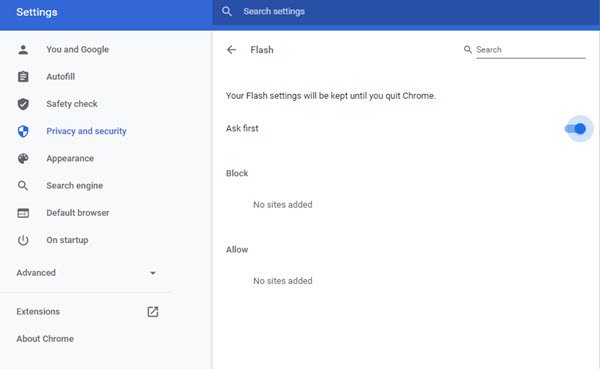
Embora o Google Chrome(Google Chrome) tenha começado a bloquear o Flash , você ainda pode encontrar o Flash(Flash) instalado em seu navegador. Para desativar ou desinstalar o Flash(Flash) no Google Chrome , siga estas etapas.
Para desativar o Adobe Flash Player(Adobe Flash Player) , abra o Google Chrome(Google Chrome) . Digite(Enter) isso na sua barra de URL e pressione Enter :
chrome://settings/content/flash
Aqui você pode desabilitar ou controlar quando o conteúdo do Adobe Flash é carregado.
Desative o Shockwave Flash(Deactivate Shockwave Flash) no navegador Mozilla Firefox
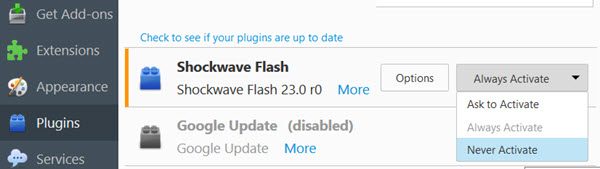
Para desativar o Shockwave Flash Player(Shockwave Flash Player) , abra o navegador Firefox , clique nas três linhas horizontais visíveis no canto superior direito e selecione Complementos(Add-ons) .
Vá para os plug- ins. (Plugins. )Encontre o Shockwave Flash(Shockwave Flash) e selecione Nunca Ativar(Never Activate) no menu suspenso.
Desative o Adobe Flash Player(Adobe Flash Player) no navegador Microsoft Edge
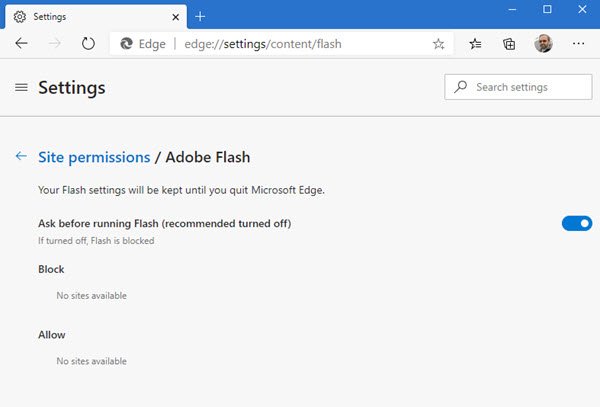
Para desabilitar o Flash Player(Flash Player) , abra o Microsoft Edge(Microsoft Edge) ( Chromium ), digite o seguinte URL na barra de endereço e pressione Enter :
edge://settings/content/flash
Aqui você pode desabilitar ou controlar quando o conteúdo do Adobe Flash é carregado.
Desative o Shockwave Flash(Shockwave Flash) no Internet Explorer
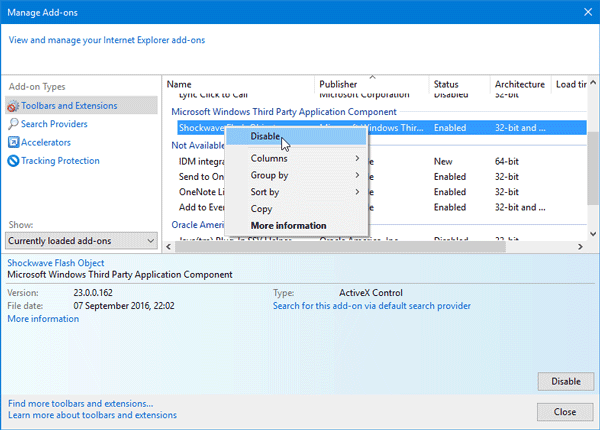
Para desativar o Shockwave Flash Player(Shockwave Flash Player) , abra o Internet Explorer(Internet Explorer) . Clique(Click) no botão de engrenagem Configurações(Settings gear ) visível no canto superior direito. Agora selecione Gerenciar complementos(Manage add-ons) .
Selecione Barras de ferramentas e extensões(Toolbars and Extensions) no lado esquerdo.
No lado direito, você deve encontrar o Shockwave Flash Object(Shockwave Flash Object) . Clique com o botão direito nele e selecione Desativar(Disable) .
Desinstale o Flash Player(Flash Player) do PC com Windows 10
Se você deseja desinstalar totalmente o Flash Player(Flash Player) do seu computador, pode contar com a ajuda do Adobe Flash Player Uninstaller desenvolvido pela própria Adobe . Este é um programa portátil gratuito que removerá o Flash e o Shockwave de todos os navegadores que o utilizam. Ele está disponível para download no site da Adobe(Adobe website) . Depois de baixar o programa, feche todos os navegadores e clique duas vezes no arquivo de instalação para executá-lo.

Clique no botão DESINSTALAR(UNINSTALL) para remover o Flash(Flash) do seu computador, bem como dos seus navegadores.
Esta postagem mostrará como desinstalar e remover completamente o Adobe Flash Player(completely uninstall & remove Adobe Flash Player) do Windows 10.
Desinstale o Shockwave Player do seu PC
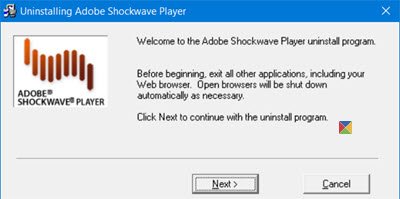
Baixe e use o Shockwave Player Uninstaller(Shockwave Player Uninstaller) autônomo do site da Adobe(Adobe website) e execute-o. Ele removerá todas as instâncias do Shockwave do seu computador.
Após a conclusão do trabalho, reinicie o computador e verifique se o Flash(Flash) ou Shockwave foi removido com sucesso ou não, nos links mencionados no início deste post.
Verifique esta postagem se você deseja habilitar o Adobe Flash Player(enable Adobe Flash Player) em seu navegador da web.(Check this post if you want to enable Adobe Flash Player in your web browser.)
Related posts
Ativar Adobe Flash Player em Chrome, Edge, Firefox, ou seja, Opera
Ativar Adobe Flash Player em Chrome, Firefox e Edge
Como fazer Flash work em Chrome, Edge, Firefox NOW
Como desativar o Adobe Flash no Microsoft Edge no Windows 10
Como sincronizar Tabs entre Edge, Chrome and Firefox browsers
400 Bad Request, Cookie Too Large - Chrome, Edge, Firefox, ou seja
Como desativar Geolocation em Firefox, Chrome e Edge
Não é possível abrir o site em particular em Chrome, Firefox, Edge, ou seja,
Imagens Desativar em Chrome, Firefox, Edge, Internet Explorer durante a navegação
Como esconder Browser Extension ícones em Chrome, Edge or Firefox
Como alterar default browser: Chrome, Firefox, Edge em Windows 10
Desativar, ativar Cookies em Chrome, Edge, Firefox, Opera, ou seja, navegadores
Feche todos os aberto browser tabs uma vez em Chrome, Edge, ou Firefox
Como desativar Password Manager embutido Chrome, Edge, Firefox
Identify fontes em Chrome, Edge and Firefox usando Developer Tools
Limpar Cookies, Site Data, Cache para o site específico: Chrome Edge Firefox
Ativar DNS sobre HTTPS em Firefox, Chrome, Edge, Opera, Android, iphone
Como atualizar Chrome, Edge, Firefox, Opera navegadores no Windows 10
Como bloquear solicitações Web Notification em Chrome, Firefox, Edge Browser
Este site não é mensagem segura em Edge, Chrome or Firefox
